Bir e-tablo üzerinde yoğun bir şekilde çalışıyorsunuz ve aniden Microsoft Excel şeridi kayboluyor. O nereye gitti? Onu nasıl geri alırsın? Excel araç çubuğu kaybolduğunda ne yapmanız gerektiğini ve onu ait olduğu yerde nasıl tutacağınızı size göstereceğiz.
Excel Şeridi Tamamen Gizli Olduğunda
Excel sayfanız üzerinde çalışıyorsanız ve şeridi veya sekmeleri göremiyorsanız büyük olasılıkla şerit otomatik olarak gizlenecek şekilde ayarlanmış olarak tam ekran modundasınızdır.
Sağ üst köşedeki üç noktayıseçin.
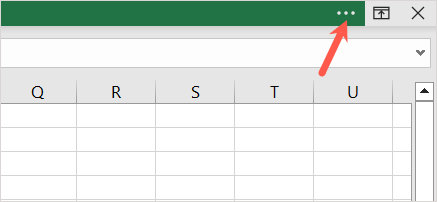
Ardından şerit sekmelerinin ve komutların geçici olarak göründüğünü göreceksiniz. Araçları istediğiniz gibi kullanabilirsiniz ve sayfanızda bir nokta seçtiğinizde şerit otomatik olarak tekrar gizlenir.
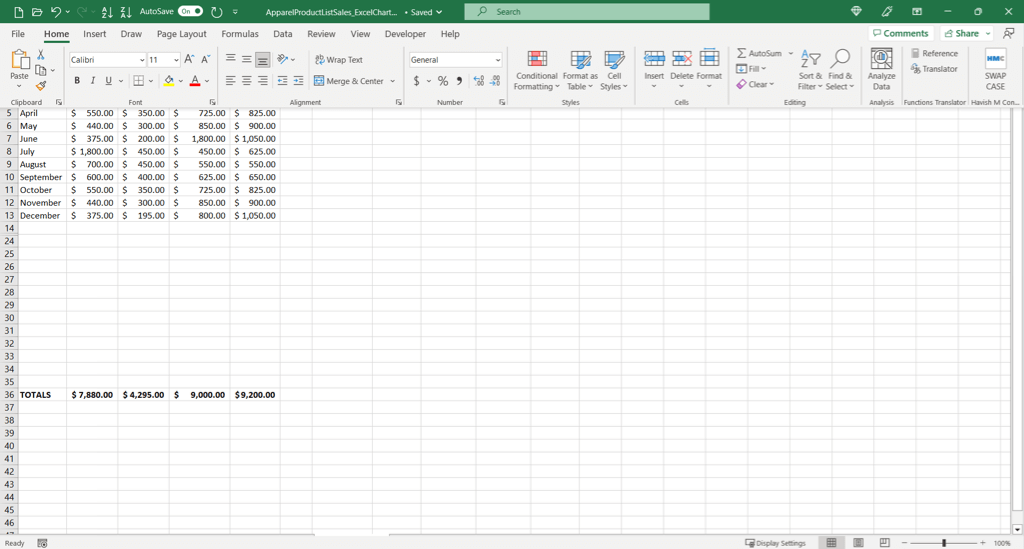
Excel Şeridi Yalnızca Sekmeleri Gösterdiğinde
Tam ekran modunda değilseniz ve yalnızca şerit sekmelerini görüyorsanız komutları kullanmak için bir sekme seçmeniz yeterlidir. Sekmelerin ve komutların görünürde kalmasını tercih ederseniz şeridi sabitleyebilirsiniz.
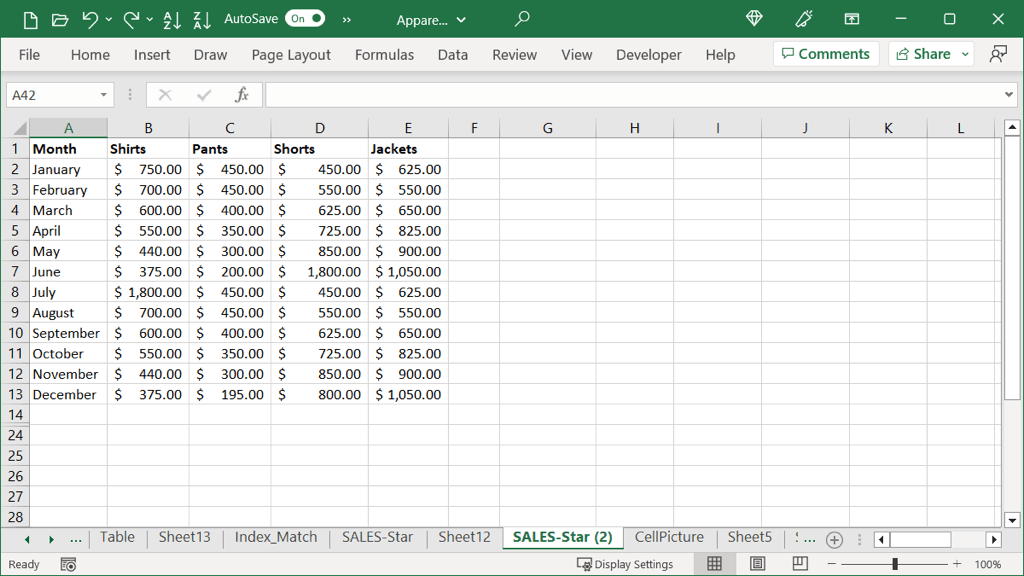
Hem sekmeleri hem de komutları görüntülemek için bir sekme seçin ve şeridin sağ alt köşesindeki Şeridi Sabitlesimgesini (iğne) seçin.
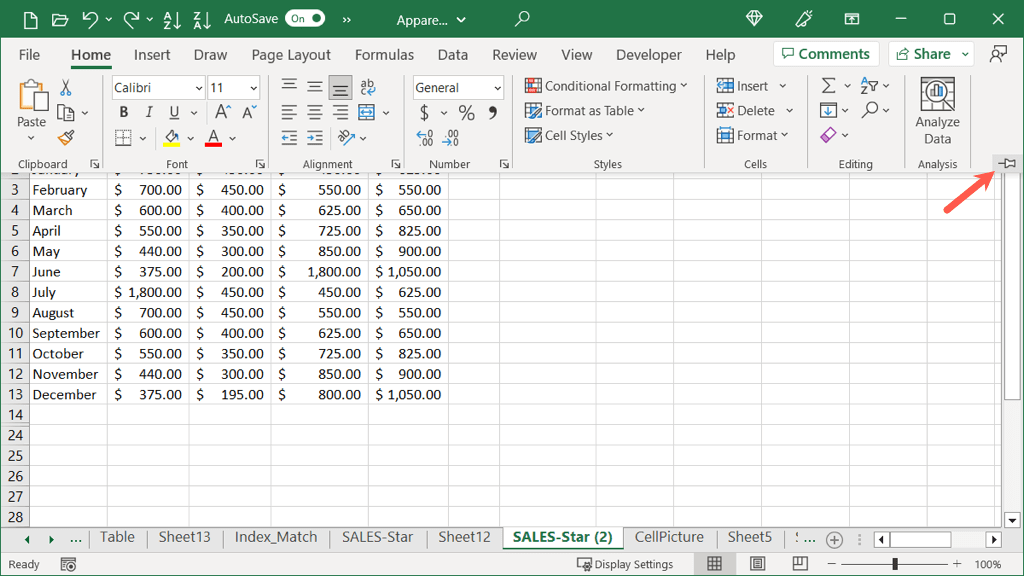
Ardından şerit sekmelerinin ve komutlarının her zaman gösterildiğini göreceksiniz. Yalnızca sekmeler görünümüne dönmek istiyorsanız şeridin sağ alt köşesindeki Şeridi Daralt(ok) simgesini seçin.
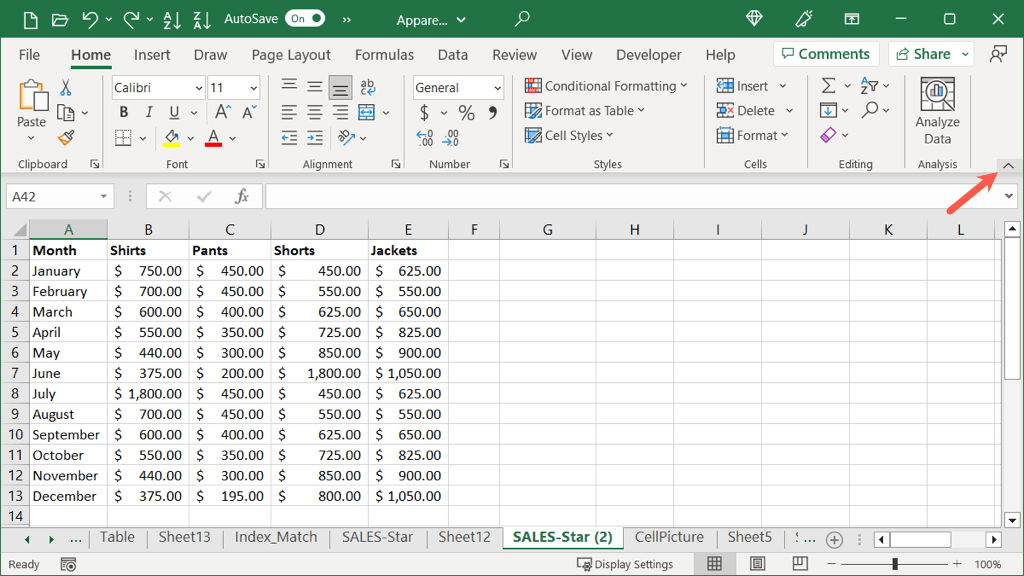
Şerit Görüntüleme Seçeneklerini Ayarlama
Yukarıdakilerin yanı sıra şerit ayarlarını normal veya tam ekran modunda açabilirsiniz.
Sağ üstteki Şerit Görüntüleme Seçeneklerisimgesini (oklu kare) seçin. Ardından bir seçenek belirleyin:
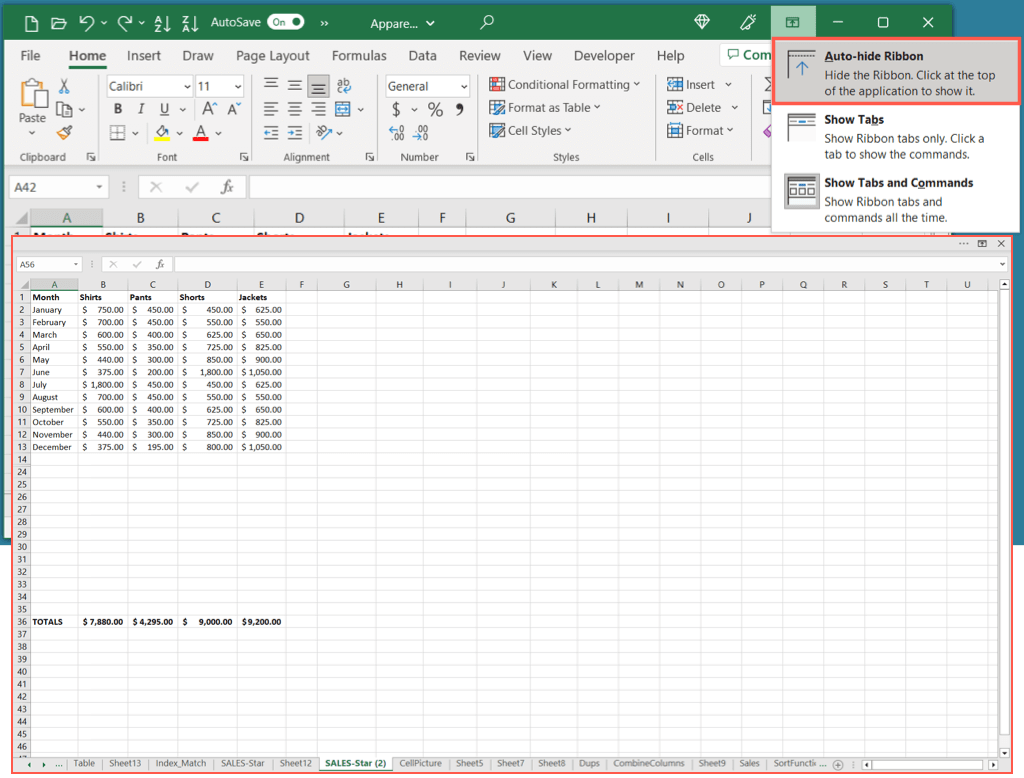
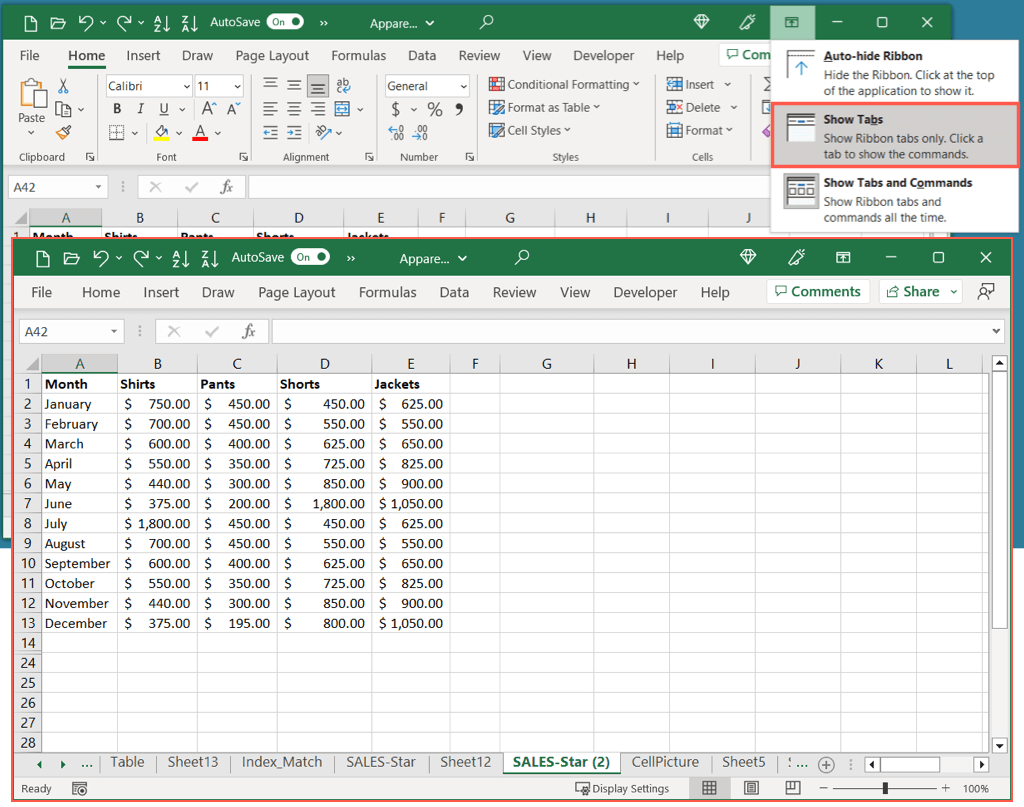
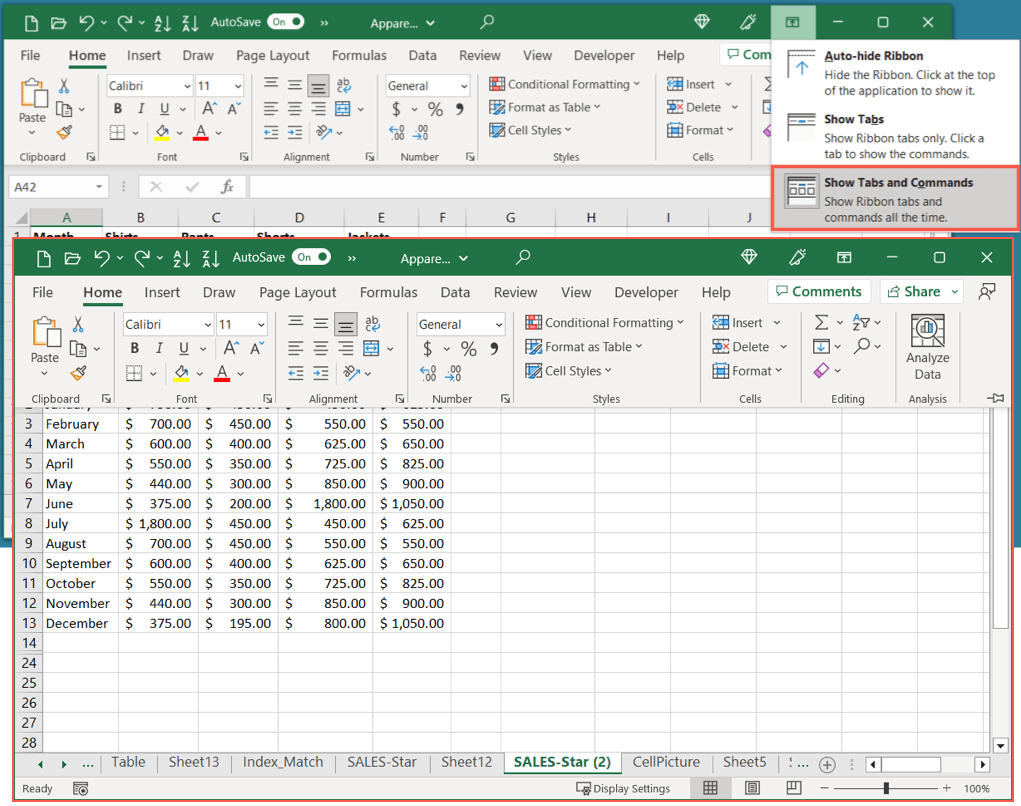
Ayrıca yukarıdaki son iki ayar arasında hızlı bir şekilde geçiş yapabilirsiniz. Yalnızca sekmeleri göstermek için Ctrl + F1klavye kısayolunu kullanın, ardından hem sekmeleri hem de komutları göstermek için tekrar kullanın.
İpucu: Excel'in web sürümü kullanıyorsanız, Şerit Görüntüleme Seçenekleri'ni açmak için araç çubuğunun sağ tarafındaki oku seçin. . Daha sonra Her Zaman Gösterveya Otomatik Olarak Gizle
'yi seçebilirsiniz.Excel Şeridi Nasıl Sıfırlanır
Excel şeridini özelleştirme süre harcadıysanız ve varsayılan ayarlara döndürmek istiyorsanız, bunu yalnızca birkaç adımda yapabilirsiniz. Ayrıca belirli bir sekmeyi veya Excel şeridinin tamamını sıfırlamayı da seçebilirsiniz.
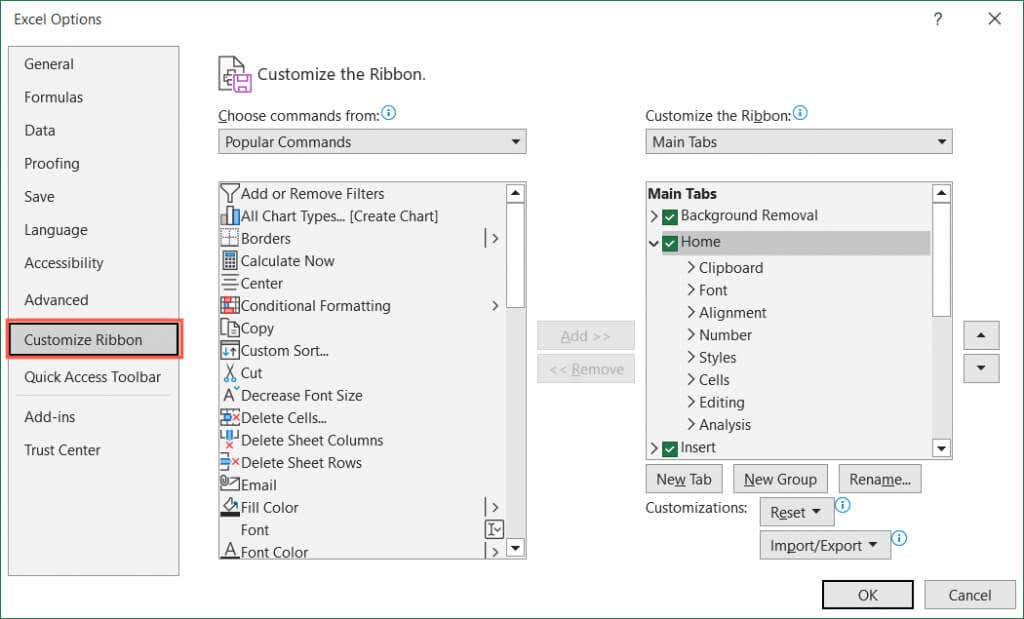
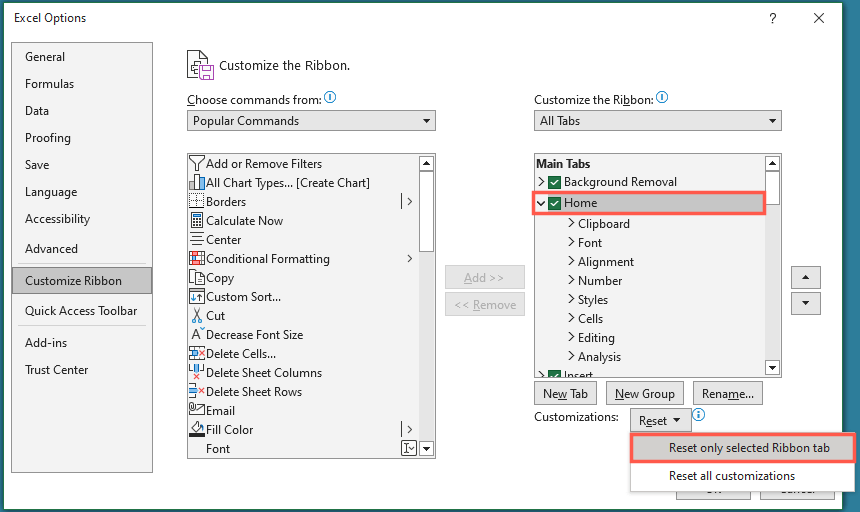
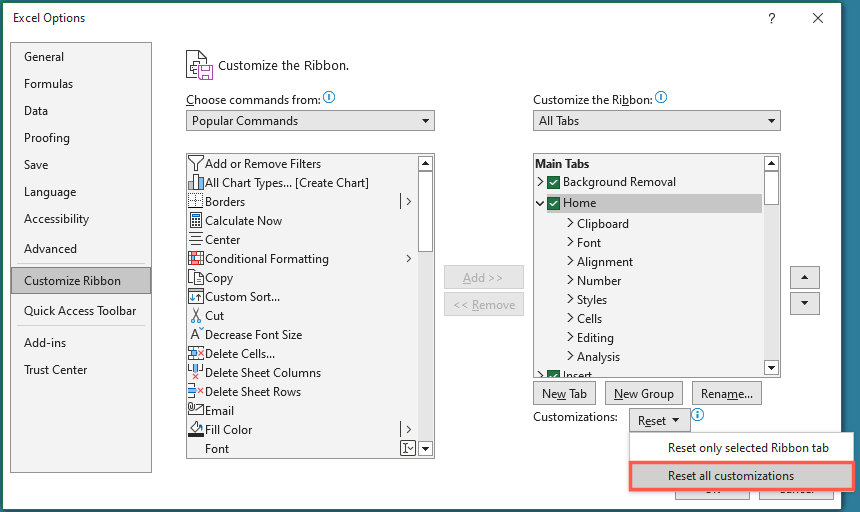
Excel Araç Çubuğunuzu Geri Alın
Excel şeridiniz bir kaybolma eylemi gerçekleştirdiğinde, bunun çalışma sayfanızı tamamlamanıza engel olmasına izin vermek zorunda değilsiniz. Üstesinden gelmeniz gereken çok sayıda göreviniz olduğunda komutların bulunduğu sekmeleri görüntüleyebilir ve ayrıca daha fazla çalışma alanına ihtiyaç duyduğunuzda şeridi gizleyebilir veya simge durumuna küçültebilirsiniz.
Microsoft Office hakkında daha fazla bilgi için nasıl Microsoft Word belgelerini tam ekran modunda görüntüleyin yapılacağına bakın.
.